Win10 蓝牙鼠标配对成功却不能用?终极解决秘籍在此!
当您满心欢喜地将蓝牙鼠标与 Win10 系统配对成功,却发现它无法正常使用,是不是感到十分恼火?别担心,本文将为您详细解析这一问题的解决方法,助您摆脱困扰。
造成 Win10 系统蓝牙鼠标配对后无法使用的原因多种多样,其中一个常见原因是蓝牙驱动程序出现问题,有时系统更新或其他操作可能导致蓝牙驱动异常,从而影响鼠标的正常工作。
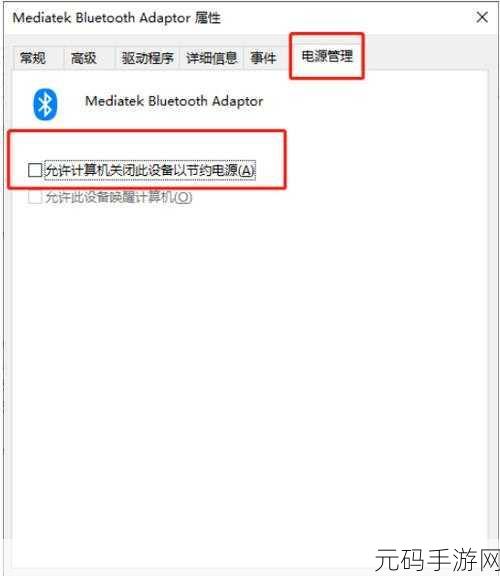
蓝牙服务未正常运行也是一个可能因素,如果相关服务被禁用或者出现故障,蓝牙鼠标自然难以发挥作用。
还有,系统的蓝牙设置不正确也会导致这种情况,配对过程中某些参数设置错误,或者没有给予蓝牙鼠标足够的权限。

针对以上问题,我们可以采取以下解决措施。
检查并更新蓝牙驱动程序,您可以通过设备管理器找到蓝牙设备,右键选择更新驱动程序,如果系统没有找到合适的驱动,您还可以前往电脑厂商的官方网站下载最新的驱动进行安装。
确保蓝牙服务正常运行,按下 Win + R 键,输入“services.msc”打开服务窗口,找到“Bluetooth Support Service”服务,确保其状态为“正在运行”,启动类型为“自动”。
仔细检查系统的蓝牙设置,进入系统设置中的蓝牙选项,查看配对设备的相关设置,确保各项参数正确无误,并给予蓝牙鼠标所需的权限。
通过以上方法,相信您能够成功解决 Win10 系统蓝牙鼠标配对后无法使用的问题,让您的电脑操作更加顺畅。
文章参考来源:个人经验及相关技术资料整理。









